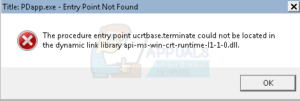В некоторых случаях вы можете столкнуться с сообщением “Обработка прекращена. Видео не может быть обработано” сообщение об ошибке. YouTube обрабатывает все видео, которые загружаются на платформу по различным причинам. Одним из таких способов является повторное кодирование загруженного видео, чтобы оно было доступно и поддерживалось всевозможными устройствами.

Как выясняется, когда процесс обработки завершается неудачно, вам может быть предложено несколько сообщений об ошибках, например Что-то пошло не так в том числе и по вышеупомянутой. Существует несколько причин, по которым вы можете столкнуться с рассматриваемым сообщением об ошибке. Во-первых, формат видео, который вы используете, может вызвать это сообщение об ошибке, и в этом случае вам придется использовать конвертер для изменения формата видео или просто экспортировать его в другой формат. Помимо этого, есть и некоторые другие причины, которые могут способствовать возникновению проблемы. Давайте сначала более подробно рассмотрим все возможные причины упомянутой проблемы, чтобы вы могли определить ее источник. С учетом сказанного, давайте перейдем непосредственно к делу.
- Плохой рендеринг или поврежденное видео — Как выяснилось, одна из многих причин, по которой может возникнуть рассматриваемое сообщение об ошибке, связана с повреждением видео. Если видео, которое вы пытаетесь загрузить, повреждено на этапе рендеринга или просто плохо рендерится по какой-либо причине, видео не сможет быть обработано YouTube должным образом, что и приводит к появлению сообщения об ошибке. В таком случае вам просто придется повторно отрендерить видео перед загрузкой на платформу.
- Активное VPN-соединение — Другая причина, по которой вы можете столкнуться с упомянутым сообщением об ошибке, может быть связана с плохим подключением к сети. Это часто происходит, когда вы используете VPN-соединение во время загрузки видео. Наличие VPN-соединения иногда может привести к отключению сети, что в результате прерывает процесс загрузки. Если это применимо, вам придется отключить VPN перед загрузкой видео.
- Формат видео — В некоторых случаях формат видео, которое вы пытаетесь загрузить, также может вызвать сообщение об ошибке «Обработка прекращена». В этом случае вам придется просто изменить формат видео, либо экспортировав его снова, либо воспользовавшись онлайн-конвертером для вашего удобства.
Теперь, когда мы рассмотрели возможные причины возникновения проблемы, мы можем приступить к демонстрации различных методов, которые можно использовать для устранения сообщения об ошибке. Итак, с учетом сказанного, давайте погрузимся в эту тему без промедления.
Изменить формат видео
Как выяснилось, первое, что следует сделать, столкнувшись с сообщением об ошибке, — это изменить формат видео. Важно также отметить, что на YouTube нельзя загружать аудиофайл, замаскированный под видеофайл. Алгоритм YouTube’ обнаружит это, поэтому вы можете столкнуться с проблемой. С учетом сказанного, перейдите к изменению формата видео, а затем попробуйте загрузить видео снова.
Здесь у вас есть два варианта, из которых вы можете выбирать. Чтобы изменить формат видео, вы можете либо открыть редактор, а затем экспортировать его в другой формат и подождать, пока завершится рендеринг. Кроме того, вы также можете выбрать онлайн-конвертер для изменения формата видео. В Интернете есть множество конвертеров, так что идите вперед и ищите формат, в который вы хотите изменить видео, добавив слово «конвертер». Вы получите множество результатов.
Отключить VPN (если применимо)
Как мы уже говорили выше, одной из причин, по которой вы можете столкнуться с рассматриваемым сообщением об ошибке, является отключение сети. Как выяснилось, если процесс загрузки был прерван с вашей стороны из-за плохого интернет-соединения или сторонней VPN, работающей в фоновом режиме, видео не будет обработано должным образом, и вам будет выдано сообщение об ошибке. Хотя VPN хороши для маскировки вашей личности в Интернете, они также могут вызвать некоторые проблемы, если вы не выберете подходящий сервис. Ваше интернет-соединение станет нестабильным, из-за чего процесс загрузки будет прерван. Поэтому в таком случае, чтобы решить проблему, вам придется отключить VPN, работающую в фоновом режиме, а затем попробовать загрузить видео на YouTube. Проверьте, решит ли это проблему.

Повторите рендеринг видео
В некоторых случаях процесс рендеринга в вашем видеоредакторе может пройти не совсем гладко. Это может быть связано с рядом факторов, включая сторонний сервис в фоновом режиме, прерывающий ее, например, антивирусная программа. Когда процесс рендеринга прерывается, полученное видео автоматически повреждается. При таком сценарии, если вы попытаетесь загрузить видео на YouTube, платформа потокового видео не сможет обработать его должным образом, из-за чего будет выдано сообщение об ошибке, о котором идет речь. В этом случае вам придется заново отрендерить видео через видеоредактор, а затем, после успешной обработки, загрузить его на YouTube. Если видео было обработано правильно и без каких-либо проблем, ваше видео также будет загружено без проблем.

Очистите дисковое пространство
Как выяснилось, проблема может быть связана и с дисковым пространством на вашем компьютере. Это немного странная ошибка, но о ней сообщил пользователь, столкнувшийся с подобной проблемой. Это может быть связано с тем, что видео не сохраняется должным образом из-за недостатка места или каких-то временных файлов, мешающих этому. В этом случае вам необходимо удалить ненужные файлы с вашего компьютера. Для этого мы будем использовать утилиту Disk Cleanup, которая может быть использована для сканирования раздела на вашем компьютере Windows на наличие нежелательных файлов. Если такие файлы будут найдены, их можно легко удалить с помощью утилиты. Для этого следуйте приведенным ниже инструкциям:
- Прежде всего, откройте Меню Пуск и найдите Очистка диска. Откройте приложение.

Поиск утилиты очистки диска - После этого появится небольшое окно с выпадающим меню. Выберите свой раздел из выпадающего меню и нажмите кнопку OK кнопку.

Выбор раздела для сканирования с помощью Disk Cleanup - Disk Cleanup начнет сканирование раздела на наличие ненужных файлов.
- После завершения сканирования появится новое окно, в котором будут перечислены все различные типы файлов, которые были найдены.
- Отметьте галочками те пункты, которые вам точно не нужны. Убедитесь, что вы отметили Временные файлы опция внизу. Эти файлы будут удалены.

Результаты сканирования очистки диска - Как только вы это сделаете, нажмите на кнопку OK кнопку.
- Вам снова будет предложено удалить файлы. Нажмите на кнопку Удалить Файлы кнопка.

Удаление нежелательных файлов с помощью очистки диска - Дождитесь его завершения. Сделайте это для всех разделов.
- После очистки попробуйте загрузить видео и посмотреть, появится ли сообщение об ошибке.
Использовать другой браузер
Как выяснилось, в некоторых случаях проблема может быть вызвана используемым вами браузером. В некоторых случаях это может произойти, если в браузере есть ошибка, и проблема ограничивается только этим браузером. Поэтому в таком случае мы рекомендуем попробовать использовать другой браузер для загрузки видео на YouTube и посмотреть, получится ли это. Если видео загрузится без проблем, вы будете знать, что проблема была связана только с браузером, в котором вы работали до этого. Если это относится к данному случаю, обязательно поищите обновления в предыдущем браузере, если таковые имеются. Установите обновления, а затем вы можете попробовать загрузить еще одно видео через браузер, чтобы убедиться, что проблема все еще существует. Мы бы рекомендовали использовать Google Chrome загрузка видео на YouTube.